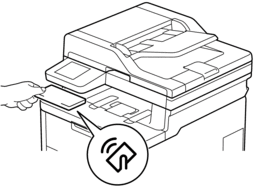Начало > Въведение в устройството > Преглед на контролния панел
Преглед на контролния панел
Контролният панел може да е различен в зависимост от модела.
DCP-L3515CDW/DCP-L3520CDW/DCP-L3520CDWE/DCP-L3527CDW
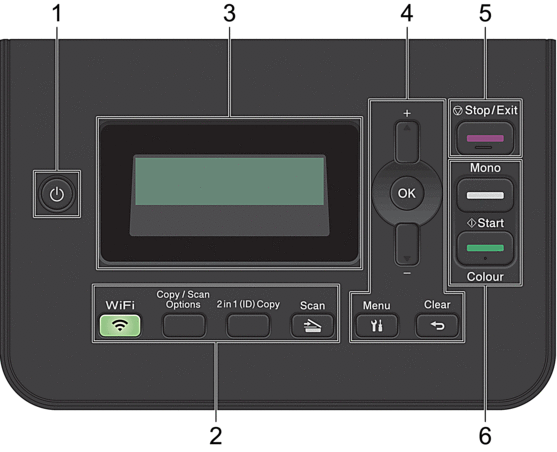
 Включване/изключване на захранването
Включване/изключване на захранването -
Включете устройството чрез натискане на
 .
. Изключете устройството, като натиснете и задържите
 . LCD дисплеят показва [Изключване] и продължава да свети няколко секунди, преди да изгасне.
. LCD дисплеят показва [Изключване] и продължава да свети няколко секунди, преди да изгасне.
- Бутони за функции
-
- WiFi (за безжични модели)
-
Натиснете бутона WiFi и стартирайте инсталиращата програма за безжична мрежа на компютъра си. Следвайте инструкциите на екрана, за да настроите безжична връзка между устройството и мрежата си.
Когато индикаторът WiFi свети, устройството е свързано към безжична точка за достъп. Когато индикаторът WiFi мига, безжичната връзка е прекъсната или устройството ви е в процес на свързване към безжична точка за достъп.
- Copy/Scan Options (Опции Копиране/Сканиране)
-
Натиснете за достъп до временните настройки за сканиране или копиране.
- 2 in 1 (ID) Copy (2 в 1 (ID) Копиране)
-
Натиснете, за да копирате двете страни на лична карта на една страница.
- Scan (Сканиране)
-
Натиснете, за да премине устройството в режим на сканиране.
- Течнокристален дисплей (LCD дисплей)
-
Показва съобщения, които да ви помогнат при настройването и използването на устройството.
- Ако устройството е в режим на готовност или в режим на Копиране, на LCD дисплея се показва:
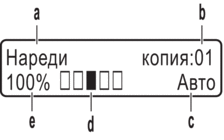
а. Тип копие
б. Брой копия
в. Качество
г. Контраст
д. Мащаб при копиране
- Бутони на менюто
-
- Menu (Меню)
-
Натиснете, за да влезете в менюто за програмиране на настройките на устройството.
- Clear (Изчисти)
-
- Натиснете за изтриване на въведените данни.
- Натиснете за отмяна на текущата настройка.
- OK
-
Натиснете, за да съхраните настройките на устройството.
 или
или 
-
Натиснете, за да се придвижите из менютата и опциите.
- Stop/Exit (Стоп/Излез)
-
- Натиснете, за да спрете операция.
- Натиснете, за да излезете от меню.
- Start (Старт)
-
- Mono Start (Старт Черно-бяло)
- Натиснете, за да започнете да правите копия в черно-бяло.
- Натиснете, за да започнете да сканирате документи (в цвят, сивата гама или черно-бяло в зависимост от настройката за сканиране).
- Colour Start (Старт Цветно)
- Натиснете, за да започнете да правите копия в пълен цвят.
- Натиснете, за да започнете да сканирате документи (в цвят, сивата гама или черно-бяло в зависимост от настройката за сканиране).
DCP-L3555CDW/DCP-L3560CDW/MFC-L3740CDW/MFC-L3740CDWE/MFC-L3760CDW/MFC-L8340CDW/MFC-L8390CDW
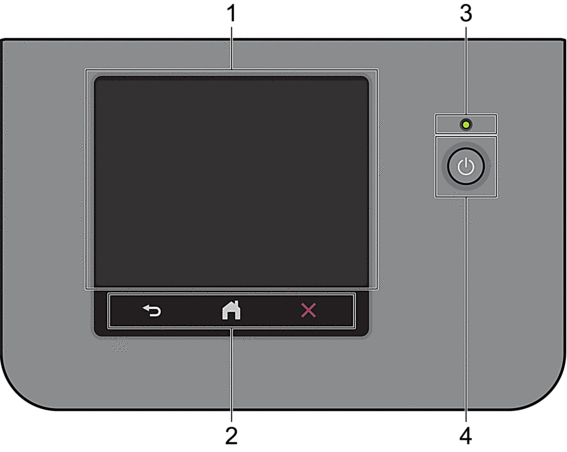
- Течнокристален дисплей (LCD дисплей) със сензорен екран
- Можете да избирате от два типа екрани, за да настроите основния начален екран: началните екрани и екраните с преки пътища. Когато е показан начален екран, плъзнете наляво или надясно или натиснете
 или
или  , за да се покажат другите начални екрани.
, за да се покажат другите начални екрани. На основния начален екран се изписва състоянието на устройството, когато то не е активно. Когато се покаже този екран, това означава, че устройството ви е готово за следващата команда.
Ако е активирано удостоверяване чрез Active Directory или LDAP удостоверяване, контролният панел на устройството е заключен.
Наличните функции са различни в зависимост от модела.
Началните екрани предоставят достъп до функции, като факс, копиране и сканиране.
Начален екран: екран 1
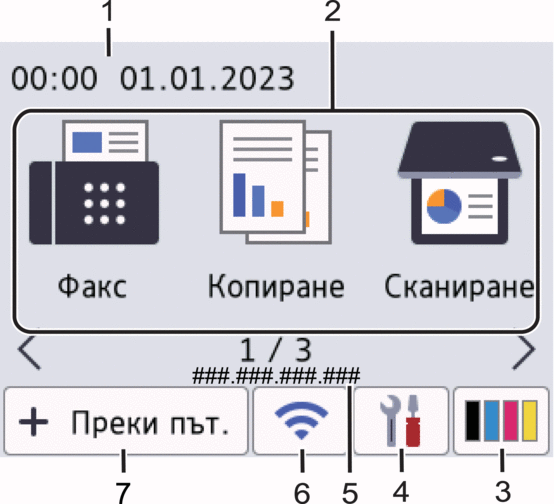
Начален екран: екран 2
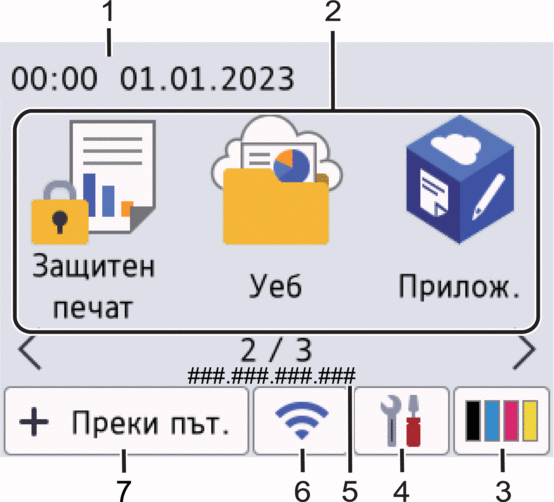
Начален екран: екран 3
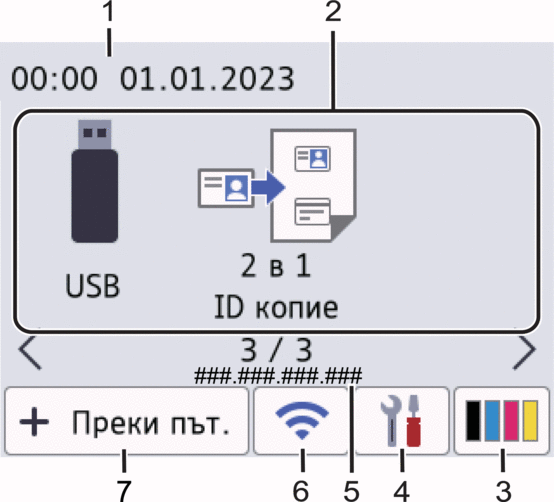
Екрани с преки пътища
Създайте преки пътища за често използваните операции, като изпращане на факс, копиране, сканиране и използване на уеб свързването.
 Има осем раздела за преки пътища с по шест преки пътя във всеки от тях. Налични са общо 48 преки пътища.
Има осем раздела за преки пътища с по шест преки пътя във всеки от тях. Налични са общо 48 преки пътища.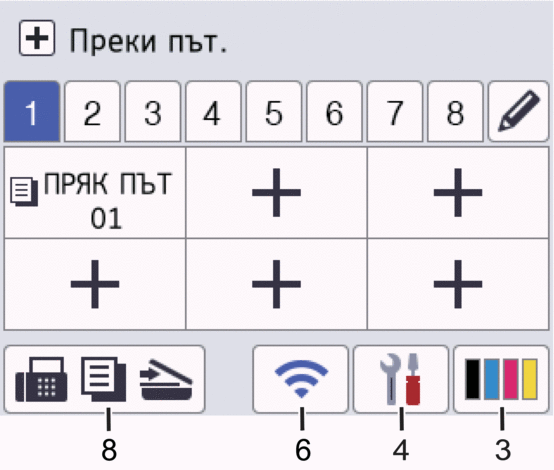
Дата и час
Показва датата и часа, зададени на устройството.
- Икони на функции
 [Факс] (За MFC модели)
[Факс] (За MFC модели) Натиснете, за да получите достъп до режим на факс.
 [Копиране]
[Копиране] Натиснете, за да получите достъп до режим на копиране.
 [Сканиране]
[Сканиране] Натиснете, за да получите достъп до режим на сканиране.
 [Защитен печат]
[Защитен печат] Натиснете за достъп до опцията [Защитен печат].
 [Уеб]
[Уеб] Натиснете, за да свържете вашето устройство към интернет услуга.
 [Прилож.]
[Прилож.] Натиснете, за да свържете вашето устройство към услугата Brother Apps.
 [USB] (MFC-L3760CDW/MFC-L8340CDW/MFC-L8390CDW)
[USB] (MFC-L3760CDW/MFC-L8340CDW/MFC-L8390CDW) Натиснете, за да получите достъп до менюто USB, и изберете опциите [Скан към USB] или [Директен печат].
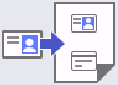 [2 в 1 ID копие]
[2 в 1 ID копие] Натиснете за достъп до опцията за копиране на лична карта 2 в 1.
 (Тонер)
(Тонер) Показва оставащия експлоатационен живот на тонера. Натиснете за достъп до менюто [Тонер].
 (Настройки)
(Настройки) Натиснете за достъп до менюто [Настройки].
 Ако е включено заключването на настройките, на LCD дисплея се показва икона с катинар
Ако е включено заключването на настройките, на LCD дисплея се показва икона с катинар . Трябва да отключите устройството, за да промените настройките.
. Трябва да отключите устройството, за да промените настройките. 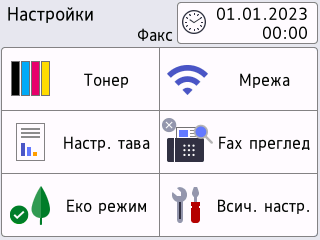
 Тонер
Тонер - Показва оставащия експлоатационен живот на тонера.
- Натиснете за достъп до менюто [Тонер].
 /
/ Мрежа
Мрежа - Натиснете за настройване на мрежова връзка.
- Индикатор с четири нива на екрана показва текущата сила на безжичния сигнал, ако използвате безжична връзка.
 Преглед на факс (За MFC модели)
Преглед на факс (За MFC модели) Натиснете за достъп до менюто [Fax преглед].
 Wi-Fi Direct (за DCP модели)
Wi-Fi Direct (за DCP модели) Натиснете за достъп до менюто [Wi-Fi Direct].
 Настройка на тава
Настройка на тава Натиснете за достъп до менюто [Настр. тава].
 Еко режим
Еко режим Натиснете за достъп до менюто [Еко режим].
 Всички настройки
Всички настройки Натиснете за достъп до менюто с всички настройки на устройството.
 Дата и час
Дата и час Показва датата и часа, зададени на устройството.
Натиснете за достъп до менюто [Дата и час].
IP адрес
Ако настройката за IP адрес в менюто [Покажи инфо] е включена, [IP адрес] на вашето устройство се появява на началните екрани.
 или
или  (Състояние на безжичната мрежа)
(Състояние на безжичната мрежа) Натиснете, за да конфигурирате настройките за безжичната мрежа.
Ако използвате безжична връзка, индикатор с четири нива показва силата на безжичния сигнал в момента.
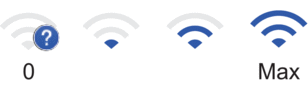

Безжичната LAN мрежа е деактивирана
 [Преки път.]
[Преки път.] Натиснете за достъп до екрана [Преки път.].
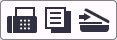 (Начален екран)
(Начален екран) Натиснете, за да получите достъп до началните екрани.
-
Нов факс (за MFC модели)
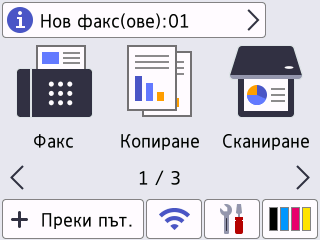
Когато [Fax преглед] е настроено на [Вкл.], броят на получените в паметта нови факсове се показва най-отгоре на екрана.
Предупредителна икона
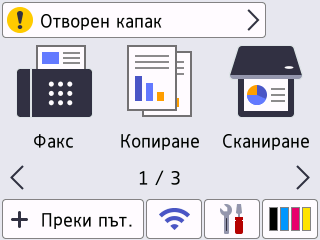
Предупредителната икона
 се показва, когато има съобщение за грешка или за техническо обслужване. Натиснете върху областта за съобщения, за да го видите, а след това натиснете
се показва, когато има съобщение за грешка или за техническо обслужване. Натиснете върху областта за съобщения, за да го видите, а след това натиснете  , за да се върнете на основния начален екран.
, за да се върнете на основния начален екран.
- Сензорен панел
-
 (Назад)
(Назад) - Натиснете, за да се върнете към предишното меню.
 (Начало)
(Начало) - Натиснете, за да се върнете на основния начален екран.
 (Отказ)
(Отказ) - Натиснете, за да отмените някоя операция.
- Светодиоден индикатор на захранването
-
Светодиодът светва в зависимост от състоянието на захранването на устройството.
 Включване/изключване на захранването
Включване/изключване на захранването -
- Включете устройството чрез натискане на
 .
. - Изключете устройството, като натиснете и задържите
 . На LCD дисплея се показва [Изключване] за няколко секунди, преди устройството да се изключи. Ако сте се свързали към външен телефон или външен телефонен секретар, той винаги е достъпен.
. На LCD дисплея се показва [Изключване] за няколко секунди, преди устройството да се изключи. Ако сте се свързали към външен телефон или външен телефонен секретар, той винаги е достъпен.
Near Field Communication – комуникация в близко поле (NFC) (MFC-L8390CDW)
Използвайте удостоверяване с карта, ако е приложимо, като докоснете вашата микропроцесорна карта (IC карта) до NFC символа на устройството.